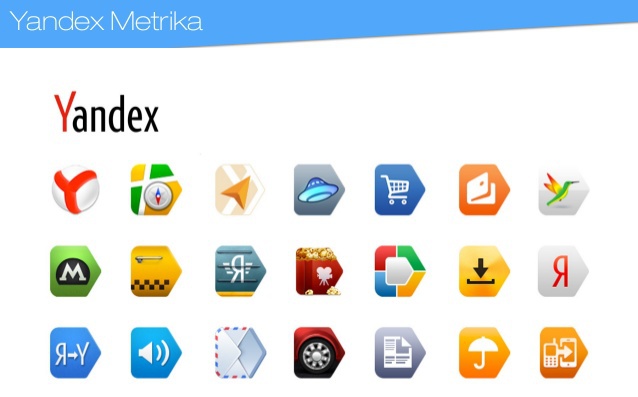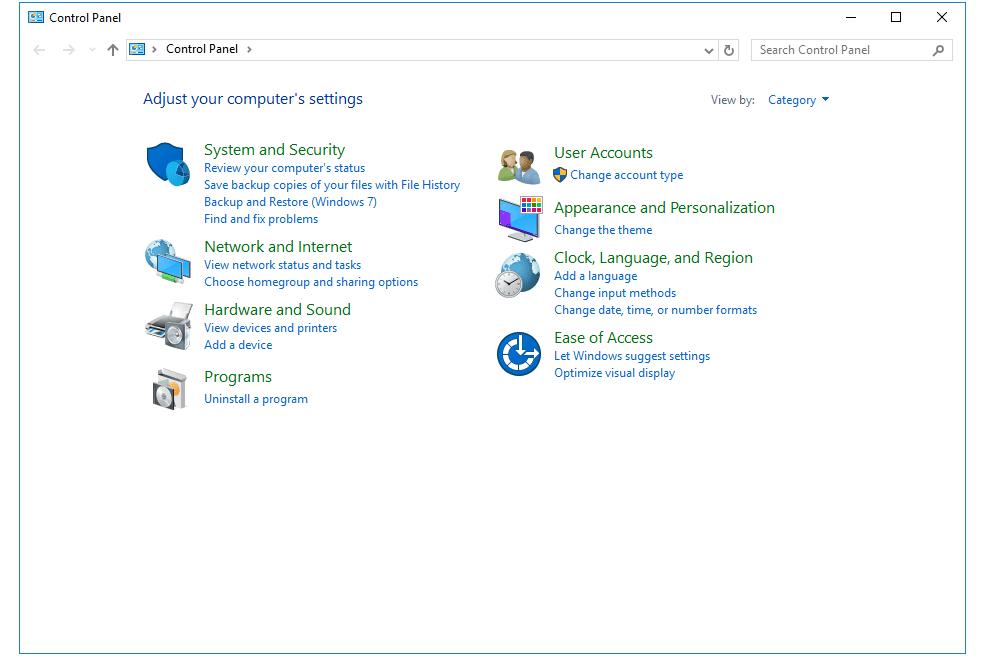Современный интернет таит в себе множество опасностей. Проводя время исключительно в социальных сетях, вы можете стать жертвой мошенников и потерять доступы к своему аккаунту или загрузить файл, зараженный вирусом.
Для обеспечения безопасности пользователей, Яндекс Браузер внедрил технологию Protect. Эта встроенная функция, содержит целый комплекс мер, повышающих защиту пользователей.
Что такое Protect
Технология активной защиты Protect – это набор защитных механизмов в Яндекс Браузере, предотвращающих угрозы, с которыми пользователь сталкивается ежедневно в глобальной сети.
Протект распознает и предотвращает следующие виды угроз:
- Смс мошенничество;
- Посещение фишинговых сайтов;
- Перехват паролей и данных банковских карт в незащищенных Wi-Fi сетях;
- Скачивание потенциально опасных файлов.
Распознавание большинства угроз, происходит благодаря данным, собранным в течении долгого времени, поисковой машиной Яндекса. Поисковый бот сканирует сотни тысяч страниц ежедневно, выделяя среди них потенциально опасные. Впоследствии, подобные интернет ресурсы попадают в базу сомнительных сайтов, помечаются в выдаче поисковика и к ним блокируется доступ в Яндекс Браузере.
Важно понимать – Protect не может заменить полноценное антивирусное ПО. Высокий уровень защиты достигается только при совместном использовании и соблюдении правил безопасности, в частности.
Защита от перехвата паролей и данных банковских карт, строится на базе популярных ресурсов, собранных компанией. При оплате картой, браузер анализирует и сравнивает отображаемую страницу с её копией в базе, если возникают сомнения в подлинности ресурса – выдается предупреждение пользователю.
Как включить Protect в браузере
По умолчанию, при установке Яндекс Браузера, технология Protect уже включена и защищает пользователя при первом же запуске. Проверить наличие данной функции в обозревателе можно, открыв настройки и перейдя в раздел «Безопасность».
Так же, проверить наличие «Протект» в браузере, можно зайдя на сайт любого интернет банка. В адресной строке, при включенной защите, вы увидите подобный значок.
Если описанные выше методы, говорят об отсутствии защиты – обновите Яндекс Браузер до последней версии.
Возможно вы ранее отключили эту функцию или её компоненты, а теперь хотите обратно включить.
1. Откройте настройки обозревателя, найдите раздел «Личные данные» и включите пункт, отмеченный на рисунке.
2. Перейдите в раздел «Безопасность».
3. Проставьте галочки на всех пунктах в списке.
Можете проверить включен ли Protect сейчас, не перезагружая браузер.
Как отключить активную защиту Protect
Яндекс Protect – инструмент, включающий в себя защиту по нескольким направлениям. Вы можете отключить, как несколько его компонентов, так и защиту полностью.
Определившись, что именно вам мешает комфортно проводить время в интернете, следуйте инструкции.
1. Откройте Яндекс Браузер и зайдите в настройки.
2. Перейдите на вкладку «Безопасность».
3. Отключите компоненты защиты, которые вам не нужны.
4. Если Protect по-прежнему блокирует сайты, на которые вы заходите, нажмите на кнопку «Игнорировать это предупреждение» и вы продолжайте просмотр страницы.
Если в браузере блокируются такие ресурсы, как ВКонтакте или YouTube – проверьте файл «hosts» на наличие изменений и компьютер на вирусы целиком. Возможно это заставляет обозреватель блокировать популярные сайты.
В качестве итога отмечу, что технология Protect в Яндекс Браузере – это уникальная разработка компании Yandex, работающая на предупреждение угрозы, а не на устранение последствий.
Пользуйтесь этим бесплатным решением в купе с полноценным антивирусным ПО и ваш компьютер будет под защитой.
Многие из нас знают весьма надоедливые приложения от Mail.ru, только вот в данной статье речь пойдет о его прямом конкуренте, который предоставляет не меньше хлопот для вашего компьютера, – это «Яндекс Защитник». Это приложение, которое устанавливается на ваш компьютер под предлогом весьма эффективной программы для защиты, но на самом деле просто нагружает его. В данной статье мы опишем, как удалить «Яндекс Защитник» из вашего компьютера навсегда и тем самым снизить нагрузку на операционную систему.
Что такое «Защитник Яндекс»?
Если вы пользователь операционной системы Windows, но наверняка при установке какой-либо программы из дистрибутива видели, что вам предлагают установить Mail.ru агент, «Яндекс Защитник» и другие «Популярные приложения». Тема данной статьи о том, как удалить «Яндекс Защитник», поэтому про него и будем говорить. Если кратко, то это специальная утилита для защиты операционной системы от различных атак, но в действительно все иначе, причем наоборот.
Ваши браузеры начинают показывать вам много рекламы, за которую компания получает немалые деньги. К слову, сам «Яндекс» считает свой защитник каким-то неполноценным, ведь информации про него в самом поисковике весьма и весьма мало, практически нет. Все страницы поиска заполнены тем, как его удалить, в следующей части статьи мы это и осуществим.
Как удалить «Яндекс Защитник»
Если вы недостаточно опытный пользователь операционной системы Windows, то этот пункт статьи именно для вас, но опытным пользователям говорим сразу: необходимо удалить через панель управления, после чего почистить компьютер, например, Ccleaner’ом. Ниже будет инструкция по удалению этого надоедающего приложения.
Инструкция по тому, как удалить «Яндекс защитник»:
- Зайдите в диспетчер задач, во вкладке «Автозагрузка» будут находиться различные приложения. Рекомендуем выключить все, а оставить лишь самые важные – это весьма сильно повысит загрузку системы. Если найдете там «Защитник», то отключите его.
- Теперь необходимо зайти в «Панель управления», где в левом нижнем ряду есть надпись «Удаление или обновление программ», нам туда.
- Вы увидите весь список прикладного программного обеспечения, установленного на ваш компьютер. Не удаляйте лишнее, удалите только «Защитник Яндекс», после чего подтвердите ваше желание в специальном диалоговом окне.
- Почти все, осталось только почистить систему от ненужных файлов, для этого хорошо подходит либо очистка диска (свойства раздела С) или же специальная для этого программа, например, Ccleaner.
- Произведите перезагрузку операционной системы.
Теперь «Защитник Яндекса» полностью удален с вашего компьютера, однако стоит заметить, что могут остаться плагины для браузеров. Для удаления плагинов в настройках браузера выберите пункт «Расширения» и отключите ненужные.
Соблюдение осторожности
Конечно, современные приложения для чистки системы существуют, но зачем вообще они нужны, если можно быть бдительным и все. Многие пользователи совершают весьма глупые ошибки, из-за которых могут потерять средства, свою анонимность в сети и многое другое.
Общие рекомендации для предотвращения установки «Яндекс браузера» и подобных приложений вновь:
- Не скачивайте приложения из неизвестных источников. Да, приложения могут быть дорогие, но прежде всего вы платите за вечную лицензию и свою личную безопасность, что важнее всего.
- Если уж и скачали какой-нибудь файл, то внимательно читайте пользовательское соглашение, а также смотрите на все пункты выбора установки, ведь в них может быть, например, установка Mail.ru Agent и других вирусных приложений и тогда вопрос того, как убрать окно «Яндекс Защитника» будет для вас обыденным делом.
- Не принимайте файлы через «Скайп» или с облачных сервисов хранения.
- Проводите своевременную очистку системы от мусора.
В заключение
Надеемся, вы поняли, как удалить «Яндекс Защитник». К слову, подобным способом можно удалить любое подобное приложение. Стоит помнить, что аккуратное поведение в интернете является лучшей гарантией вашей безопасности и хорошей производительности компьютера.
Как удалить Яндекс Защитник и что это за программа?
На чтение 3 мин Просмотров 8 Опубликовано 01.12.2022
Содержание
- Как убрать Яндекс Защитник с компьютера: пошаговая инструкция
- Как Защитник попадает на компьютер пользователя?
- Удаляем Защитника в несколько простых шагов
- Заключение
Как убрать Яндекс Защитник с компьютера: пошаговая инструкция
В последнее время все больше компьютерных программ при установке снабжается бесплатными приложениями «в нагрузку». Но не всем пользователям нравится, когда устанавливая какой-либо софт, они дополнительно получают ненужный пакет программ.
К таким приложениям относится и Яндекс Защитник, который автоматически устанавливается со многими приложениями от популярного «поисковика». И иногда даже опытные пользователи не в состоянии избавиться от этой назойливой программы самостоятельно. Если вы не знаете, как удалить Яндекс Защитник, то эта статья поможет вам разобраться с данной проблемой.
Как Защитник попадает на компьютер пользователя?
Чтобы убрать данную программу из операционной системы, сначала нужно разобраться, каким образом она попадает в память компьютера. Чаще всего это происходит во время установки какого-либо ПО от Яндекса (к примеру, Я.Браузера) или во время обновления уже установленного софта от знаменитого отечественного «поисковика». Чтобы этого не произошло, достаточно внимательно прочитать текст во время установки и вовремя избавиться от всех ненужных галочек.
Но как быть, если Защитник уже поселился в компьютере и никак не хочет удаляться? Достаточно выполнить несколько простых действий, после чего эта программа больше не побеспокоит пользователей.
Удаляем Защитника в несколько простых шагов
Отключить Защитник можно всего за несколько минут, если точно знать, что и как делать. Избавиться от него довольно просто. Для этого достаточно выполнить несколько несложных действий:
- Первым делом необходимо зайти в «Пуск» (кнопка справа в нижней части экрана) и запустить из «Панели управления» пункт под названием «Удаление программы». После этого в появившемся окошке отыскиваем ненужные сервисы от компании Яндекс и избавляемся от них. Для этого достаточно выбрать соответствующую программу (например, Я.Бар), кликнуть на нем правой кнопкой мышки и выбрать пункт «Удалить». После этого необходимо просто проследить за деинсталляцией (удалением) сервиса.
- Теперь следует снова нажать на кнопку «Пуска», выбрать пункт «Выполнить» и в появившейся пустой строке написать «msconfig». После нажатия кнопки «Ок» запустится окошко под названием «Конфигурация системы». В нем следует выбрать вкладку «Автозагрузка» и убрать галочки со всех программных продуктов, связанных с Яндексом. Но не стоит забывать, что если пользователь намерен просматривать интернет-страницы через браузер от этого поисковика, то флажок напротив строчки Яндекс Браузер следует оставить.
- Затем следует зайти в папку «Program Files», которая обычно находится на диске С, найти и удалить в ней папку «YandexBar». Если владельцы данного компьютера не желают использовать какие-либо программы от Яндекс в дальнейшем, то можно также удалить все папки с названием «Yandex». Найти их можно в папке «Users» все на том же диске С. Они могут «скрываться» в одной из дополнительных каталогов, к примеру, «AppData».
- После этого достаточно перезагрузить компьютер или ноутбук, чтобы окончательно избавиться от программы под названием Защитник.
Заключение
Таким образом, выключить надоедливое и ненужное ПО совсем несложно, если не спеша выполнить несколько простых шагов, внимательно читая инструкцию и сообщения с подсказками, которые будет показывать операционная система. По этой же схеме можно удалить не только Яндекс Защитник, но и большое количество других ненужных или надоевших программ.
В этой статье:
- Как отключить расширение Protect в Яндекс. Браузере
- Protect что это?
- Отключение Protect в Яндекс.Браузере
- Общие настройки для работы в интернете
- Руководство для мобильных устройств
- Отключение Protect через ПК
- Быстрый способ
- Полная деактивация
- Как полностью отключить систему Protect в Яндекс браузере
- Зачем нужна функция и чем грозит ее отключение
- Возможно ли удалить Protect в Яндекс браузере
- Как включить Протект в Yandex обозревателе
- Как выключить защиту protect
- На компьютере
- На телефоне
- Выключение защиты Protect в Яндекс браузере – инструкция
- Как отключить защиту на десктопе
- Быстрый переход к настройкам Protect в Яндекс браузере
- Как отключить защиту Protect в Яндекс браузере на телефоне Android
- Как включить защиту Protect в Яндекс браузере
Как отключить расширение Protect в Яндекс. Браузере
Protect что это?
Protect – что это и нужно ли его отключать? Protect является встроенной функцией в яндекс браузере, которая позволяет уберечь пользователя от опасных ссылок. Так как протект не является полноценным антивирусным средством, могут быть сбои. В этом случае защита может не давать перейти на сайт, которые не содержит вирусов. Поэтому лучше отключить защиту protect в яндекс браузере для наилучшего использования.
Отключение Protect в Яндекс.Браузере
Благодаря защитнику пользователь защищен не только от модифицирования браузера, но и перехода на небезопасные страницы, что очень важно, поскольку подобных сайтов в интернете довольно много. Протект работает очень просто: у него есть постоянно обновляемая база опасных ресурсов, которую он использует в целях обеспечения безопасности. Перед тем, как пользователь совершит переходит на сайт, браузер проверит его наличие в этом черном листе. Кроме того, Protect обнаруживает вмешательство других программ в работу Яндекс.Браузера, блокируя их действия.
Поэтому мы вам, как и сама компания Яндекс, не рекомендуем отключать защиту браузера. Обычно пользователи выключают защитник в случае, когда скачивают на свой страх и риск сомнительный файл из интернета или пытаются установить расширение в браузер, но Protect не дает это сделать, блокируя потенциально опасные объекты.
Если вы все же решили отключить Протект в Яндекс.Браузере, то вот как это можно сделать:
- Нажмите «Меню» и выберите «Настройки».
- В верхней части экрана переключитесь на вкладку «Безопасность».
- Нажмите кнопку «Отключить защиту браузера». В этом случае все текущие выставленные настройки сохранятся, но будут деактивированы до определенного момента.
Выберите время, в течение которого Протект будет неактивен. Временное выключение пригодится в случае, если Протект блокирует установку дополнения или скачивание файла. «До ручного включения» отключает работу защитника, пока пользователь самостоятельно не возобновит его работу.
- Если же вы не хотите полностью приостанавливать работу компонента, уберите галочки с тех параметров, которые не требуют защиты.
- Чуть ниже отображаются приложения, которые по мнению Яндекс.Браузера могут отрицательно сказаться на его работе. Объективно говоря, сюда нередко попадают совершенно безобидные программы, например, CCleaner, очищающий веб-обозреватель от мусора.
Снять блокировку с любого приложения вы можете, наведя курсор на него курсор и выбрав «Подробности».
В окне выберите «Доверять этому приложению». Больше запуск того или иного ПО не будет блокироваться Яндекс.Протектом.
- Несмотря на то, что основная защита отключена, частично Протект продолжает функционировать. При необходимости снимите галочки с других компонентов, которые находятся внизу страницы.
Отключенные параметры будут находиться в этом состоянии, пока не будут включены заново вручную.
Этот простой способ отключит технологию Protect в вашем браузере. Мы еще раз хотим посоветовать не делать этого и предлагаем почитать, как этот защитник оберегает вас, пока вы находитесь в интернете. В блоге Яндекса есть интересная статья, посвященная возможностям Protect — https://browser.yandex.ru/security/. Каждая картинка на той странице кликабельна и содержит полезную информацию.
Общие настройки для работы в интернете
Теперь о том, как отключить защиту Протект в браузере Яндекс, чтобы изменения действовали на всех ресурсах, на которые вы заходите через поисковик. Начнем с раздела “Общие настройки безопасности”, доступного на панели Protect и отвечающего за предупреждения о вводе паролей и номеров банковских карт, а также за блокировку шокирующей рекламы. Что делать:
- Вызываем панель.
- Прокручиваем окошко вниз, пока не увидим нужный раздел.
- Переводим в положение “Выкл.” ползунки напротив всех трех пунктов.
Как полностью убрать (отключить) защиту Protect в Яндекс браузер:
- Заходим в настройки поисковика — browser://settings.
- Переходим ко вкладке “Безопасность”.
- Вы увидите два раздела: “Защита от угроз” и “Защита соединения”. Здесь нужно снять галочки со всех пунктов.
Как в Яндекс браузере включить систему Протект обратно: просто возвращаем все как было. В разделе “Безопасность” проставляем галочки в каждой строке, а в “Общие настройки безопасности” сдвигаем ползунки в положение “Вкл.”
Руководство для мобильных устройств
Выключить защиту Протект в мобильном Яндекс браузере также, как на компьютере не получится, тут нет нужного функционала. Доступно следующее:
- Открыть раздел “Настройки” в поисковике.
- Перейти к подразделу “Конфиденциальность”.
- Ползунок напротив строки “Защищать соединение … “ перевести в положение “Выкл”.
- Открыть нужный сайт и в умной строке (внизу экрана) нажать на иконку “Статус соединения” (слева). Так вы вызовете панель Protect.
- Ползунки напротив строк “Блокировка рекламы” и “Защита Wi-Fi” перевести в положение “Выкл.”
>
Эти настройки доступны на любых смартфонах и планшетах.
Отключение Protect через ПК
Защиту можно выключить несколькими методами.
Быстрый способ
При отключении Протекта все данные на устройстве подвергаются опасности, поэтому следует это учитывать до выключения функции на страницах и сайтах.
При ошибочной установке опции ее деактивируют следующим образом:
- нажимают соответствующий значок в умной строке;
- изменяют положение переключателя в разделе защищенного режима.
Полная деактивация
Функция предназначена для защиты браузера от изменений и перехода на небезопасные страницы, которых в сети большое количество. Работа Протекта основана на обновлении базы опасных ресурсов, которая используется для обеспечения безопасности. Перед переходом на сайт браузер проверяет наличие его в этом списке. Защита блокирует действие программ в работу Яндекс.Браузера, обнаруживая их стороннее вмешательство.
Чтобы выключить функцию Protect, откройте браузер и войдите в меню.
По этой причине компания не рекомендует отключать защитную функцию. Пользователи часто выключают ее, если требуется скачивание сомнительного контента из сети или установка расширения. При этом Protect не дает осуществить операцию, блокируя эти файлы.
Когда пользователь принял решение отключить защиту, потребуется:
- войти в настройки через меню;
- перейти в раздел безопасности;
- отключить защиту браузера.
Это позволит сохранить установленные настройки, но выключить их на некоторое время. Длительность устанавливает сам пользователь. Временное отключение подходит в том случае, когда Protect не дает установить дополнение или скачать файл. После этого вручную восстанавливают функцию.
Если полной остановки действия компонента не требуется, то нужно убрать галочки с тех параметров, которые не должны подвергаться защите. В настройках есть приложения, которые отрицательно сказываются на работе браузера. Часто среди них можно найти такие безобидные программы, как CCleaner, убирающий мусор в веб-обозревателе.
Для снятия блокировки с приложения на него наводят курсор и выбирают «Подробности». В появившемся окне нажимают на «Доверять этому приложению». После этого запуск ПО не будет заблокирован Protect.
Функция продолжает действовать частично даже при отключении основной защиты. Если существует необходимость, то убирают галочки с компонентов, расположенных в нижней области страницы. Эти элементы будут выключены до тех пор, пока их не активируют вручную.
Как полностью отключить систему Protect в Яндекс браузере
Существует способ снять защиту Протект в обозревателе Яндекс в полной мере. Особенно полезно при наличии корпоративного фаервола или активного антивируса.
Как выполнить выключение дополнения Протект в браузере Яндекс:
- Идём на вкладку «Безопасность» в Яндекс веб-обозревателе.
- Снимаем выделение со всех пунктов, находящихся на этой странице.
Зачем нужна функция и чем грозит ее отключение
На сайтах злоумышленники могут хранить вредоносные коды. При переходе на опасный ресурс этот код скачивается на ПК. Технология активной защиты Protect как раз блокирует запуск такого сайта.
Что вирусы могут делать на компьютере:
- тормозить его работу;
- удалять или искажать важные файлы системы;
- похищать информацию, в том числе пароли от электронных кошельков, интернет-банкинга;
- получать доступ к удаленному управлению ПК (включение микрофона, камеры и запись данных).
Перед тем как открыть страницу Яндекс.Браузер проверяет, нет ли ее в списке зараженных. Есть специальная база данных, которую пополняет как сам Яндекс, так и его партнеры.
Даже если сайта нет в списке, но на лицо все признаки опасного ресурса, Яндекс отправляет его на проверку. Если вирусы там находят, страница тоже блокируется.
Окно блокировки предлагает варианты действий:
- Посмотреть данные о вирусах, которые находятся на сайте.
- Открыть его безопасную копию.
- Покинуть сразу страницу.
- Проигнорировать предупреждение и открыть полную версию сайта.
Важно! Открывать полный вариант страницы не рекомендуется. Это можно сделать только в том случае, если есть полная уверенность в ее безопасности.
Защита Protect Яндекс.Браузера не заменяет антивирус, который устанавливается на ПК. Она только предотвращает попадание вредоносного кода в ОС. Вирусы могут передаваться на ПК также через подключенные флешки, внешние жесткие диски и другие носители. Для полной защиты ПК нужно использовать и антивирус, и Protect.Они не конфликтуют, поэтому отключать антивирус не нужно.
Возможно ли удалить Protect в Яндекс браузере
Перечисленные выше способы не помогут убрать защиту Protect в Yandex browser полностью. Данные методы только отключают эту функцию, но не удаляют её из браузера. Протект – это встроенная функция в Яндекс обозревателе, поэтому единственный способ её удалить заключается в ручном удалении файлов, отвечающих за её работу.
Важно! Если убрать Protect из браузера от Yandex методом жёсткого вырезания файлов, могут наступить непредсказуемые последствия. Мы не рекомендуем удалять технологию Протект из Яндекс обозревателя, это часто приводит к выходу их строя всего браузера и не приносит какого-то результата, который нельзя достичь выключением функции. Более того, удалить защиту Protect в Яндекс браузере крайне сложно, так как система встроена в ряд файлов, придётся удалять код по отдельности, а это не удастся реализовать без обширных знаний в программировании.
Чтобы включить в Яндекс браузере функцию Protect нам придётся выполнить подобные действия, что и при выключении. Активировать дополнение проще только из-за того, что в веб-обозревателе встроена проверка активности технологии. Если она неактивна, при запуске веб-обозревателя показывается сообщение «Защита от вредоносных программ отключена», нам достаточно нажать на кнопку «Включить».
Как включить защиту Protect в Яндекс браузере через настройки:
- Переходим в меню веб-обозревателя и нажимаем на «Настройки».
- Дальше жмём на вкладку «Безопасность».
- Активируем первый пункт «Проверять безопасность…», а лучше – устанавливаем флажки возле всех функций в системе безопасности.
Включить защиту Протект в браузере от Яндекс можно и без перехода в «Настройки»:
- Жмём на иконку замка или глобуса в правой части «Умной строки».
- Активируем технологии в «Общие настройки безопасности».
Как выключить защиту protect
Перед тем как убрать защиту протект следует сказать, что полностью ее убрать вы не сможете. При переходе на сайты будет все равно минимальная защита от вирусов. Однако, советуем не расплачиваться банковскими картами и оставлять данные на подозрительных сайтах.
На компьютере
Инструкция как отключить систему протект в яндекс браузере на компьютере:
- Открываем яндекс браузер на компьютере и переходим в настройки. Они открываются из всплывающего меню, которое можно открыть путем клика на иконку с тремя полосками.
- Далее переходим во вкладку «Безопасность», которая расположена в верхней части экрана.
- Затем мы попадаем на страницу безопасности, где содержится информация о защите Protect. Итак, чтобы отключить функцию яндекс протект, необходимо убрать все галочки во вкладке «Защита от угроз».
Существует также более быстрый способ отключения защиты протект. Чтобы быстро убрать project защиту необходимо открыть любой сайт и нажимаем на закрытый замок слева от командной строки.
После чего открывает небольшое окно, в котором вы можете выключить протект в разделе «Общие настройки безопасности», а также вы можете отключить защиту wi-fi.
На телефоне
Технология протект в яндекс браузере на телефоне поддерживается слабже, чем на компьютере. Онлайн защита происходит только при подключении wi-fi. В случае с потенциально опасным подключением к wi-fi, технология сообщает браузеру, что возможна потеря данных, после чего попытка перейти на сайт блокируется. О том, как это отключить рассмотрим ниже.
Инструкция как выключить яндекс protect на телефоне:
- Открываем приложение «Яндекс браузер» и переходим в настройки. Чтобы их открыть, нажимаем на троеточие, расположенное справа от строчки запроса и нажимаем на пункт «Настройки».
- Далее перемещаемся вниз вкладки и находим блок «Конфиденциальность». Убираем галочку с пункта «Защищать соединение при работе в небезопасных WiFi сетях».
Теперь вы знаете как отключить протект в яндекс браузере и для чего он нужен в 2019 году. Для этого на компьютере переходим в настройки безопасности и убираем галочки со всех пунктов для полноценного эффекта. В случае с телефоном также открываем настройки и убираем единственную галочку на строке «Защищать соединение при работе в небезопасных WiFi сетях».
Выключение защиты Protect в Яндекс браузере – инструкция
Полностью удалить защиту Protect из Яндекс браузера нельзя, так как она вшита в веб-обозреватель, ее можно только выключить.
Как отключить защиту Protect в Яндекс браузере:
- Открыть меню браузера, нажав на значок с 3 горизонтальными полосками в верхнем правом углу окна браузера, рядом с кнопками «Закрыть» и «Свернуть»;
- Выбрать пункт «Настройки»;
- Выбрать раздел «Безопасность» в верхнем навигационном меню;
- Чтобы полностью отключить защиту Protect в Яндекс браузере необходимо убрать все галочки в разделе «Защита от угроз», как это показано на скриншоте ниже:
- Проверять безопасность посещаемых сайтов и загружаемых файлов (это и есть защита Protect, убираем галочку обязательно);
- Отправлять информацию о подозрительных файлах и сайтах в Яндекс (отключаем, чтобы не передавать лишние данные);
- Антифишинг банковских карт (отключать не обязательно);
- Открывать страницы онлайн-банков и платежных систем в защищенном режиме (данный режим открывается только на страницах банков и платежных систем, поэтому отключать не обязательно).
Как отключить защиту на десктопе
Чтобы выключить функцию Protect, откройте браузер и войдите в меню – это иконка в верхнем правом углу в виде трех параллельных линий. В меню находим строчку «Настройки» со значком шестеренки и кликаем по ней. В настройках браузера в разделе «Безопасность» в блоке «Защита от угроз» необходимо снять галочку в чек-боксе проверки файлов и сайтов на безопасность.
Если этой меры остановки работы расширения не хватило, то можно полностью отключить работу Protect. Для этого снимите галочки со всех пунктов меню защиты. В таком состоянии ваш веб-обозреватель будет очень уязвим от угрозы заражения. Чтобы защитить систему и пользовательские данные, используйте другое браузерное расширение. Многие антивирусники имеют такое расширение. Например, Avast Online Security. Также его можно скачать отдельно. Оно как правило не конфликтует с основной антивирусной программой. Как утверждают опытные серферы в Сети, для полной надежности защиты компьютера от вируса следует использовать и антивирусник, и защитное расширение.
Быстрый переход к настройкам Protect в Яндекс браузере
Есть альтернативный способ быстро перейти к настройкам технологии активной защиты Protect в Яндекс браузере – достаточно просто вбить в адресную строку следующее:
browser://protect/
Использовать данный метод можно только в десктопной версии браузера, то есть, на компьютерах и ноутбуках. Ввод адреса на мобильном устройстве (телефоне или планшете) ничего не даст.
Как отключить защиту Protect в Яндекс браузере на телефоне Android
Функция защиты Protect в Яндекс браузере на телефонах под управление Android и IOS имеет значительно меньше возможностей для настройки. Пользователю доступен лишь один параметр – включение и отключение защиты соединения при работе в небезопасных Wi-Fi сетях. Функция весьма нужная и отключать ее нежелательно.
Как отключить защиту Protect в Яндекс браузере на телефоне Android:
- Открыть меню, нажав на значок с 3 вертикальными точками;
- Перейти в настройки;
- Перевести переключатель в неактивное положение напротив пункта «Защищать соединение при работе в небезопасных Wi-Fi сетях».
Как включить защиту Protect в Яндекс браузере
Как включить защиту Protect в Яндекс браузере:
- Открыть меню браузера, нажав на значок с 3 горизонтальными полосками в верхнем правом углу окна браузера, рядом с кнопками «Закрыть» и «Свернуть»;
- Выбрать пункт «Настройки»;
- Выбрать раздел «Безопасность» в верхнем навигационном меню;
- Чтобы включить защиту Protect в Яндекс браузере необходимо поставить все галочки в разделе «Защита от угроз».
Источники:
- https://ya-browsers.ru/bezopasnost/kak-vyklyuchit-protect-v-yandeks-brauzere
- https://lumpics.ru/how-to-disable-protect-in-yandex-browser/
- https://googlechro-me.ru/kak-otklyuchit-protect-v-yandex-brauzere/
- https://FlaPler.com/yandex-browser/disable-protect-yandex-browser/
- https://GuideComp.ru/kak-vklyuchit-otklyuchit-i-udalit-zashhitu-protect-iz-yandex-brauzera-na-windows-i-android.html
- https://yandx-browser.ru/faq/how-to-disable-yandex-protect-in-yandex-browser/
- https://urfix.ru/protect-yandex-browser-disable/
- https://strana-it.ru/kak-otklyuchit-rasshirenie-protect-v-yandeks-brauzere/
На чтение 8 мин Просмотров 1.4к. Опубликовано 05.10.2018
Любые, слишком навязчивые средства защиты могут причинять существенный дискомфорт, независимо от рода программных продуктов. Эта же ситуация коснулась и технологии Protect в Яндекс браузере, которую из-за избыточного контроля часто хочется отключить, особенно опытным пользователям. В целом от системы больше преимуществ, чем недостатков, поэтому неуверенным пользователям интернета мы бы не рекомендовали отключать технологию. Она способна защитить от заражения компьютера вирусами, кражи паролей от сайтов и номеров банковских карт. Сегодня нет официальных данных по количеству вредоносных ресурсов в сети, но на глаз, потенциально вредных сайтов – около 15%. Без системы защиты растет угроза безопасности ПК и вероятность стать жертвой злоумышленников.
Содержание
- Зачем нужна технология Protect в Яндекс браузере
- Когда стоит отключить защиту Протект в браузере Yandex
- Как быстро выключить Protect в Яндекс обозревателе
- Как полностью отключить систему Protect в Яндекс браузере
- Возможно ли удалить Protect в Яндекс браузере
- Как включить Протект в Yandex обозревателе
- Отключение Protect в Яндекс обозревателе на Андроид
- Почему в Яндекс браузере не отключается Protect
Зачем нужна технология Protect в Яндекс браузере
Первым делом следует определиться, нужна ли функция Протект в Яндекс браузере в конкретном случае. Для внесения ясности в вопрос рассмотрим основные функции системы защиты:
- Проверка безопасности сайта. Protect – это активная защита с помощью встроенного расширения в Yandex браузер. В отношении работы с сайтами система выполняет возложенные функции в 2 этапа: проверка URL-адреса по собственной базе опасных ресурсов и вторичная проверка кода страницы на потенциальные опасности. База данных регулярно обновляется за счёт второго шага, отчётов пользователей и партнёров компании Yandex;
- Проверка скачиваемых файлов. Наибольшее внимание защита Protect в Яндекс браузере уделяет некоторым расширениям исполняемых файлов. Опасность представляют exe, dll, cmd, jar, msc, msi, sys и остальные файлы из этой категории;
- Проверка сайтов на безопасность для ввода банковских карт. Здесь действует высочайший уровень защиты системы Протект в Яндекс браузере, на любых сомнительных сайтах появляется предупреждение при вводе банковских реквизитов;
- Обеспечение безопасности оплаты товаров через интернет. Чтобы повысить безопасность и устранить риски перехвата данных, обозреватель открывает все онлайн-банки и платёжные системы в режиме HTTPS (с шифрованием);
- Защита пользовательского соединения при использовании общедоступных Wi-Fi-сетей. В обычных условиях злоумышленники без труда могут перехватить данные и использовать их в своих целях, но Яндекс браузер с защитой Протект предотвращает любые попытки перехвата используя шифрование данных. Используется система шифрования DNSCrypt, то есть подключение происходит через защищённый сервер, предоставляемый компанией Yandex.
По сути, Яндекс браузер с технологией Протект защищает от сайтов, распространяющих вирусы через JavaScript, Flash Player, файлы, а также предотвращает перехват и подмену DNS, IP-адресов.
Когда стоит отключить защиту Протект в браузере Yandex
Перечисленные функции крайне важны большинству пользователей, так как работают в фоновом режиме и максимально сокращают риски заражения системы. Единственная проблема в том, что периодически технология мешает выполнять комфортный сёрфинг в сети интернет, блокируя доступ к некоторым, заведомо безопасным сайтам или файлам. В таких ситуациях появляется желание отключить Протект в Яндекс браузере.
Причины для отключения функции Protect в Yandex браузере:
Если есть уверенность в собственных силах или уже установлено другое средство защиты, стоит выключить Протект в Яндекс браузере, тем более, что его легко включить в любой момент.
Как быстро выключить Protect в Яндекс обозревателе
Выключить дополнение Protect в Яндекс браузере в 2017 году было несколько проще. В семнадцатом году была специальная кнопка «Отключить защиту браузера» и предоставлялся выбор времени: полчаса, до перезагрузки ПК или же до повторного включения. Отключить Protect в Яндекс браузере в 2018 году также несложно, но с начала восемнадцатого года нет возможности установить автоматическое включение через какое-то время и, скорее всего, эта функция и в 2019 также будет отсутствовать .
Полезно! Если вся проблема заключается в блокировке доступа к определённому сайту, не обязательно отключать функцию. Уведомление можем просто проигнорировать. На странице «Сайт … угрожает безопасности вашего компьютера» нажимаем на кнопку внизу «Игнорировать это предупреждение» и сразу попадаем на целевой ресурс.
Как отключить систему Протект в обозревателе от Yandex:
- Нажимаем на кнопку «Настройки Яндекс.браузера», которая расположена в правой части верхнего угла.
- Выбираем опцию «Настройки».
- Переходим в меню «Безопасность», сюда же можем попасть, перейдя по ссылке (ссылка работает в Yandex Browser).
- Снимаем выделение с пункта «Проверять безопасность посещаемых сайтов и загружаемых файлов».
Ещё быстрее можно выключить отдельные элементы защиты Protect в Яндекс браузере: защищённое соединение по Wi-Fi, блокировку шокирующей рекламы и предупреждения при вводе информации о банковских картах:
- Находясь на сайте нажимаем на изображение замка для защищённого соединения или глобуса для обычного HTTP-соединения. Оба значка находятся на сером фоне.
- Листаем вниз всплывающего окна и передвигаем ползунок возле «Защита Wi-Fi» в неактивное положение.
- В разделе «Общие настройки безопасности» выключаем обе функции.
Ни первым, ни вторым способом не удастся выключить защиту в Яндекс браузере на 100%, некоторые функции останутся работать. Хотя в этом чаще всего нет необходимости, достаточно частично отключить технологию Протект в обозревателе Yandex. В некоторых случаях неправильная работа браузера остаётся до момента абсолютной деактивации функции.
Как полностью отключить систему Protect в Яндекс браузере
Существует способ снять защиту Протект в обозревателе Яндекс в полной мере. Особенно полезно при наличии корпоративного фаервола или активного антивируса.
Как выполнить выключение дополнения Протект в браузере Яндекс:
- Идём на вкладку «Безопасность» в Яндекс веб-обозревателе.
- Снимаем выделение со всех пунктов, находящихся на этой странице.
Полезно! Если установить неактивное положение всей системы, браузер становится уязвимым и легко подвергается заражению. Рекомендуем заменить встроенное расширение на плагины, например, Adblock или AdGuard, они не только блокируют рекламу, но и защищают от фишинга.
Возможно ли удалить Protect в Яндекс браузере
Перечисленные выше способы не помогут убрать защиту Protect в Yandex browser полностью. Данные методы только отключают эту функцию, но не удаляют её из браузера. Протект – это встроенная функция в Яндекс обозревателе, поэтому единственный способ её удалить заключается в ручном удалении файлов, отвечающих за её работу.
Важно! Если убрать Protect из браузера от Yandex методом жёсткого вырезания файлов, могут наступить непредсказуемые последствия. Мы не рекомендуем удалять технологию Протект из Яндекс обозревателя, это часто приводит к выходу их строя всего браузера и не приносит какого-то результата, который нельзя достичь выключением функции. Более того, удалить защиту Protect в Яндекс браузере крайне сложно, так как система встроена в ряд файлов, придётся удалять код по отдельности, а это не удастся реализовать без обширных знаний в программировании.
Как включить Протект в Yandex обозревателе
Чтобы включить в Яндекс браузере функцию Protect нам придётся выполнить подобные действия, что и при выключении. Активировать дополнение проще только из-за того, что в веб-обозревателе встроена проверка активности технологии. Если она неактивна, при запуске веб-обозревателя показывается сообщение «Защита от вредоносных программ отключена», нам достаточно нажать на кнопку «Включить».
Как включить защиту Protect в Яндекс браузере через настройки:
- Переходим в меню веб-обозревателя и нажимаем на «Настройки».
- Дальше жмём на вкладку «Безопасность».
- Активируем первый пункт «Проверять безопасность…», а лучше – устанавливаем флажки возле всех функций в системе безопасности.
Включить защиту Протект в браузере от Яндекс можно и без перехода в «Настройки»:
- Жмём на иконку замка или глобуса в правой части «Умной строки».
- Активируем технологии в «Общие настройки безопасности».
Отключение Protect в Яндекс обозревателе на Андроид
В мобильной версии обозревателя нет большинства функций системы. Единственной технологией из системы защиты Protect, существующей на Андроид, и которую можем отключить, является защита Wi-Fi-соединения. Если нет необходимости пользоваться общественными сетями, функцию можем смело устранить из активных дополнений.
Способ выключения:
- Находясь на главной странице браузера или на сайте, нажимаем на вертикальное троеточие в правой части «Умной строки».
- Выбираем пункт «Настройки».
- Листаем список до раздела «Конфиденциальность».
- Переводим в неактивное положение пункт «Защищать соединение при работе в небезопасных WiFi сетях».
Почему в Яндекс браузере не отключается Protect
Есть несколько причин, почему не получается выполнить деактивацию стандартными способами. Встроенное расширение не выключается в редких случаях, тому причиной может послужить:
- Установлен родительский контроль, запрещающий вносить изменения в браузер. Входим под управляющим аккаунтом, далее отключаем контроль и затем вносим изменения в настройки веб-обозревателя;
- Нет прав доступа для выполнения процедуры. Если администратор не выдал права на редактирование настроек программ в системе, обращаемся к нему с просьбой отключить функцию или входим в профиль ОС с правами админа;
- Файлы браузера были повреждены, изменения не могут быть применены или не сохраняются. Переустанавливаем браузер и неисправность исчезнет;
- Включена автоматическая синхронизация аккаунта и выключена загрузка изменений на сервер. При каждом запуске браузер проверяет исходные настройки профиля, сохранённые на сервере, и исправляет все отличия. Достаточно отключить синхронизацию и система безопасности выключится раз и навсегда.
Отключить защиту Protect в Яндекс браузере несложно, все действия может выполнить даже начинающий пользователь, но предварительно рекомендуем взвесить все за и против этой процедуры. Условно говоря, если человек активно пользуется гаджетами или компьютером меньше 1-2 лет, лучше не отключать эту функцию.


 Важно понимать – Protect не может заменить полноценное антивирусное ПО. Высокий уровень защиты достигается только при совместном использовании и соблюдении правил безопасности, в частности.
Важно понимать – Protect не может заменить полноценное антивирусное ПО. Высокий уровень защиты достигается только при совместном использовании и соблюдении правил безопасности, в частности.